Linux es un sistema operativo multiusuario, lo que permite que varios usuarios manejen el sistema operativo de forma ordenada y segura, es por ello que la administración o gestión de usuarios en Linux es tan importante, en Linux existen 3 tipos de usuario:
- Usuario root: Es el usuario raíz o también llamado superusuario, el cual cuenta con UID 0 (Número de identificación único) el cual tiene permisos y privilegios para el acceso, modificación, configuración e instalación de software y gestión de usuarios en todo el sistema Linux.
- Usuarios normales: Son aquellos usuarios en Linux que utilizamos para el uso general del sistema, cuentan con acceso a la terminal o consola de comandos para realizar las tareas comunes y cuentan con un directorio /home individual para cada uno de ellos, donde puede crear, modificar o eliminar archivos, imágenes, música, entre otros, en general el entorno de trabajo.
- Usuarios especiales: Estas son aquellas cuentas de usuario que genera el propio sistema por defecto o algún programa como lo serian mail, apache, sshd entre otros. Estos son usuarios especiales que tiene varios permisos más, no llegan a tener todos los privilegios del usuario root. Estas cuentas especiales tendrán algunos privilegios root según para qué fueron creadas.
¿Como crear usuarios en Linux?
Crear usuarios en Linux se puede hacer de múltiples maneras, ya sea por el entorno gráfico o por la terminal de comandos. Aunque lo mejor para crear usuarios en Linux es por línea de comandos o terminal, debido a que en la administración de servidores no dispondremos del entorno gráfico.
Para crear usuarios en Linux lo hacemos con el comando «useradd» y el comando «passwd» para asignarle una contraseña.
Primero ejecutaremos el comando «useradd» y el nombre de usuario que deseamos crear, en nuestro caso usamos «guialinux» al cual agregamos la opción «-m» para forzar la creación de la carpeta personal de usuario en «/home«. (Para conocer más opciones del comando puedes ejecutar useradd –help)
sudo useradd -m guialinux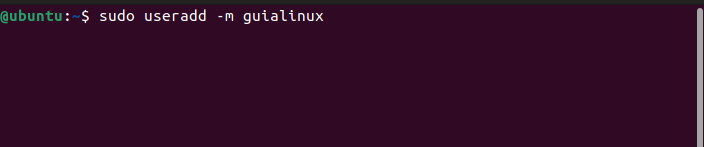
Creado el usuario debemos asignarle una contraseña al usuario en Linux con el comando «passwd» y el usuario de la siguiente manera:
sudo passwd guialinux
Aplicado el comando nos pedirá una contraseña una vez escrita y presionado la tecla enter, nuevamente nos pedirá que repitamos la contraseña. (Linux por seguridad no mostrará nada cuando estés escribiendo la contraseña, pero no te preocupes si se está escribiendo).
Con esto ya hemos creado un usuario en Linux con su respectiva contraseña, pero si queremos que tenga permisos de superusuario (para poder usar el comando su o sudo) deberemos agregarlo al grupo correspondiente con algunos de los siguientes comandos:
sudo usermod -aG sudo usuario
o
sudo adduser usuario sudoDonde sudo es el grupo con los privilegios correspondientes y las opciones -aG indican:
- -a — append
- -G (–groups): es una lista de los grupos a los que pertenece ya el usuario, cabe aclarar que si solo se utiliza esta opción y el usuario pertenece a otros grupos, desaparecerá de dichos grupo y solo será asignada al que colocaste para evitar esto utilizamos la opción -a que adjunta los demás grupos del usuario.
Para más información sobre los grupos puedes ver el siguiente artículo ¿como crear, modificar o eliminar grupos?
Si no fuerzas la creación de la carpeta de usuario dentro de «/home» cuando entres a tu usuario no tendrás una carpeta donde guardar tus archivos para solucionar esto debes seguir los siguientes pasos:
Crear una carpeta para el usuario en la ubicación de tu preferencia, por fines prácticos crearemos la carpeta del usuario dentro del directorio «/home» y lo hacemos con el siguiente comando:
sudo mkdir /home/guialinuxAhora debemos colocar como propietario de dicha carpeta o directorio al usuario que hemos creado con el siguiente comando:
sudo chown usuario:usuario -R /home/directorio
Ejemplo:
sudo chown guialinux:guialinux -R /home/guialinuxDonde usuario es la cuenta de usuario que creamos y «/home/directorio» es la ruta de la carpeta creada o la que deseamos que sea propietario el usuario. El parámetro «-R» indica que le asignaremos la propiedad de esta carpeta y todos sus subdirectorios y archivos al usuario que se le indica.
Ahora procederemos a asignarle los atributos «755» al directorio aplicando el siguiente comando:
sudo chmod 755 -R /home/directorioEl atributo «755» (RWX / RW / RW) permite lo siguiente:
- Propietario: lectura, escritura y ejecución.
- Grupo: lectura y ejecución.
- Resto: lectura y ejecución.
O podemos asignarle los atributos «700» al directorio aplicando el siguiente comando:
sudo chmod 755 -R /home/directorio- Propietario: lectura, escritura y ejecución.
- Grupo: sin permisos.
- Resto: sin permisos.
Ahora debemos asignar el directorio o carpeta al usuario como su carpeta personal aplicando el siguiente comando:
sudo usermod -d /home/directorio usuario
Ejemplo:
sudo usermod -d /home/guialinux guialinux¡Listo! Ya tenemos nuestro nuevo usuario creado en Linux.
Nota: podemos usar el comando «adduser» el cual es un script que nos da como ventaja la creación automática del directorio home (/home/usuario) algo que el comando «useradd» no hace a menos que lo forcemos con la opción «-m». No obstante, no se recomienda el uso de este comando, ya que puede que no funcione correctamente en otras distribuciones Linux.
¿Como modificar un usuario en Linux?
Para cambiar el nombre usuario e inicio de sesión por terminal debemos ejecutar el siguiente comando.
sudo usermod -l usuarioNuevo usuario
Ejemplo
sudo usermod -l guialinux1 guialinuxDonde «usuarioNuevo» es el nuevo nombre de usuario y «usuario» es el nombre del usuario actual.
¿Como cambiar la contraseña de un usuario en Linux?
Para cambiar la contraseña de un usuario en Linux por terminal debemos ejecutar el siguiente comando:
sudo passwd usuario¿Como eliminar un usuario en Linux?
Para eliminar usuarios en Linux por terminal debemos de ejecutar el siguiente comando:
sudo userdel -r usuarioAplicado el comando, el usuario será eliminado y su carpeta en «/home» de igual manera al pasarle el parámetro «-r».
El comando «userdel» es un binario del sistema, mientras que el comando «deluser» es un script en perl que usa el binario «userdel» para eliminar usuarios en Linux y su carpeta en «home» debemos aplicar el siguiente comando:
sudo deluser --remove-home usuarioPara eliminar usuarios del sistema y su directorio de inicio debemos aplicar este comando:
sudo deluser --system --remove-home sysuser¿Como recuperar la contraseña en Linux?
Para recuperar la contraseña en Linux puedes seguir nuestra, guía detallada. ¿Como recuperar o cambiar la contraseña de usuario, administrador o root en Linux?.
¿Como eliminar la contraseña de un usuario en Linux?
Para eliminar la contraseña de usuarios en Linux por terminal debemos ejecutar el siguiente comando:
sudo passwd -d usuarioLa opción o parámetro -d (delete) borra la contraseña del usuario.
Un artículo completo sobre la eliminación de contraseñas en Linux que puede interesarle es: ¿Como evitar que Linux pida una contraseña al iniciar sesión o ejecutar comandos?.
Recomendaciones para la creación o modificación de contraseñas en Linux
Para las contraseñas en Linux y cualquier otro sistema operativo o para la creación de cuentas de cualquier índole se recomienda el uso de una contraseña de mínimo 8 caracteres en los que se deben incluir Letras mayúsculas, minúsculas, números y caracteres especiales como «$, %, #, @» entre otros.
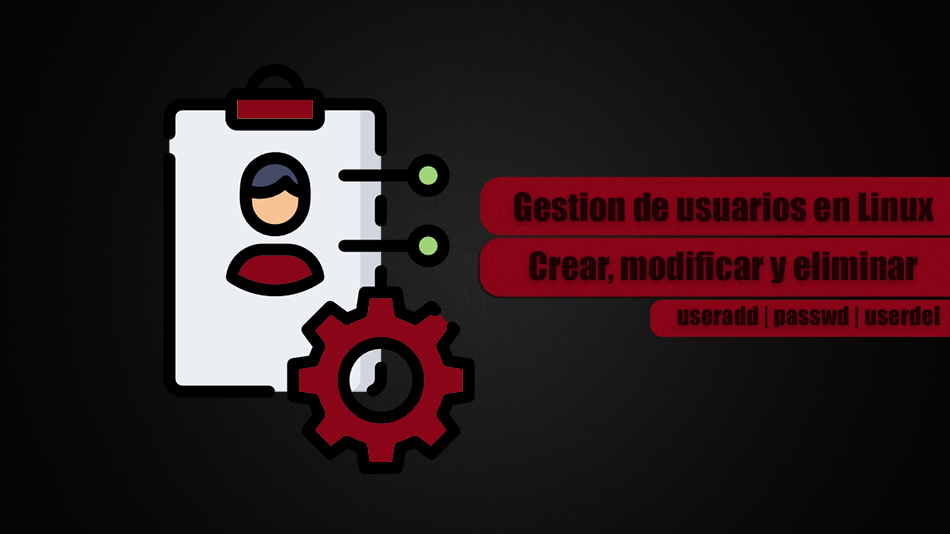
[…] Linux existe un superusuario, administrador o root el cual tiene todos los permisos necesarios para crear o eliminar usuarios, directorios entre otros, pero también la posibilidad de dar o quitar permisos en […]
[…] Linux cada archivo tiene permisos específicos asignados, un usuario propietario y un grupo. Debido a esto podemos usar el comando Find en Linux para filtrar las […]